La boîte de dialogue Connexion s'affiche.
L'hôte s'affiche avec la liste.
La boîte de dialogue Connexion s'affiche.
Remarque : Veillez à vous connecter à Oracle au moyen d'un nom d'utilisateur et d'un mot de passe Oracle disposant de droits sysdba.
La boîte de dialogue Options de sauvegarde de l'agent pour Oracle s'affiche.
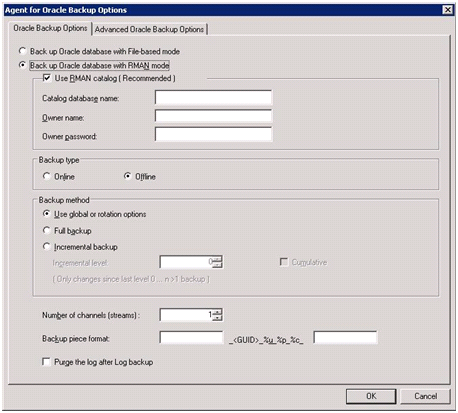
- Utiliser un catalogue RMAN (recommandé) : vérifiez que cette option est sélectionnée et entrez le nom de la base de données de catalogues et le mot de passe du propriétaire.
Remarque : Vous pouvez utiliser le catalogue RMAN, sans quoi RMAN se base uniquement sur les fichiers de contrôle pour gérer les sauvegardes. En utilisant uniquement les fichiers de contrôle, vous courez le risque éventuel de perdre la base de données et tous les fichiers de contrôle, sans possibilité pour le gestionnaire RMAN de restaurer cette base de données. L'option de catalogue RMAN permet d'éviter de perdre les informations de sauvegarde relatives aux fichiers de contrôle et autres informations précieuses. Si vous n'utilisez pas le catalogue RMAN, vous limitez les possibilités de récupération à un point dans le temps.
Si vous choisissez de ne pas sélectionner l'option de la base de données de catalogues, un message d'avertissement vous rappelle que l'agent pour Oracle ne peut pas effectuer une sauvegarde ou une restauration de base de données complète au moyen de RMAN.
- Type de sauvegarde : sélectionnez le mode hors ligne.
- Méthode de sauvegarde : permet de spécifier l'une des méthodes suivantes :
- Options globales et de rotation : cette option est activée par défaut. Si vous ne la désactivez pas, le job de sauvegarde utilisera la méthode de sauvegarde Global ou Rotation dans l'onglet Planifier.
- Sauvegarde complète : cette méthode permet généralement d'utiliser un nombre moins élevé de bandes lors de la restauration de la base de données ; en revanche, la sauvegarde dure plus longtemps.
- Sauvegarde incrémentielle : cette méthode minimise le temps de sauvegarde, mais la restauration dure généralement plus longtemps et le nombre de bandes à charger est plus élevé, car elles contiennent la dernière sauvegarde complète ainsi que les sauvegardes incrémentielles.
- Nombre de canaux (flux) : si votre système est doté de plusieurs unités et volumes, sélectionnez cette option dans le gestionnaire de sauvegarde pour améliorer les performances des sauvegardes. Une fois que vous avez spécifié le nombre de canaux à utiliser pour la sauvegarde, l'agent et le gestionnaire RMAN déterminent l'organisation et la répartition de ces divers canaux, en précisant si tous les canaux spécifiés sont nécessaires. Le gestionnaire RMAN pourrait ainsi déterminer qu'il serait plus efficace d'effectuer le job de sauvegarde via un packaging séquentielle des différents jobs (ou éléments de sauvegarde) de chaque canal, plutôt que d'utiliser tous les canaux spécifiés. Le nombre de canaux associés au job serait ainsi réduit. Le nombre d'unités ou de groupes d'unités disponibles sur votre système subordonne le nombre de jobs géré simultanément par RMAN.
Important : Si vous définissez plusieurs canaux dans le gestionnaire de sauvegarde, ne sélectionnez aucun média ou groupe d'unités de média dans l'onglet Destination, pour que le multiflux puisse avoir lieu.
Remarque : Dans la boîte de dialogue Options de sauvegarde pour Oracle, assurez-vous que la valeur de l'option Nombre de canaux (flux) est comprise entre 1 et 255. Etant donné que ce paramètre affecte l'agent, RMAN détermine le nombre actuel de canaux (flux) requis pour les jobs de sauvegarde et de restauration.
- Format de l'élément de sauvegarde : saisissez le préfixe et le suffixe de la chaîne de format des éléments de sauvegarde.
- Purger le fichier journal après sa sauvegarde : cette option permet de purger le journal d'archive une fois sauvegardé.
Renseignez les champs souhaités pour modifier l'exécution de votre sauvegarde. Certains paramètres de sauvegarde comprennent :
- Taille de sauvegarde (Ko) : entrez un nombre en Ko dans ce champ si vous souhaitez que le gestionnaire RMAN génère plusieurs sauvegardes.
- Taux de lecture (nbre de tampons) : indiquez le nombre maximum de tampons par seconde que le gestionnaire RMAN doit utiliser lors de la lecture des données à partir du disque.
- Nombre de fichiers par ensemble de sauvegarde : entrez un nombre pour limiter le nombre d'éléments de sauvegarde que le gestionnaire RMAN doit utiliser par ensemble de sauvegarde.
- Taille des blocs (octets) (Oracle 9i) : entrez une valeur permettant au gestionnaire RMAN de déterminer la taille des blocs de données à envoyer à l'agent lors d'une sauvegarde.
- Nombre maximum de fichiers ouverts : entrez un nombre pour limiter le nombre total de fichiers que le gestionnaire RMAN peut ouvrir simultanément. Si vous ne renseignez pas ce champ, la valeur par défaut sera appliquée.
- Taille de l'ensemble de sauvegarde (Ko) : entrez un nombre pour limiter la quantité de données contenues dans un ensemble de sauvegarde. Nous vous conseillons de laisser ce champ vide.
- Nbre de copies : entrez un nombre compris entre 1 et 4 pour indiquer le nombre de copies d'éléments de sauvegarde que le gestionnaire RMAN doit générer.
Remarque : Pour générer plusieurs copies et éviter qu'un message d'erreur n'apparaisse, vous devez activer l'option BACKUP_TAPE_IO_SLAVES dans le fichier init<sid>.ora ou dans le fichier SPFILE.
- Faire échouer le job si le nombre de copies est supérieur à 1 et que le nombre de lecteurs disponibles est insuffisant : cette option permet de faire échouer le job de sauvegarde lorsque le nombre de copies est supérieur à 1 et qu'il ne peut pas accéder à un nombre suffisant d'unités pour les prendre en charge. L'exécution du job de sauvegarde se poursuit si vous ne sélectionnez pas cette option. Mais le nombre de copies est automatiquement réduit si le job détecte que le nombre d'unités n'est pas suffisant.
- Sélection des journaux archivés : sélectionnez tous les journaux archivés ou effectuez une sélection en fonction de la durée
Il existe quatre solutions pour sauvegarder les journaux archivés. Ces destinations sont les suivantes:
- Tous : sauvegarde tous les journaux archivés.
- Selon la durée : sauvegarde les journaux archivés selon la durée.
- Selon le SCN : sauvegarde les journaux archivés selon le numéro SCN.
- Selon la séquence de journal : sauvegarde les journaux archivés selon le numéro de séquence de journal.
- Thread : disponible lorsque vous n'utilisez pas l'option Tous. Vérifiez que le numéro de thread est toujours égal à 1, si vous n'êtes pas dans un environnement RAC.
- Balise de sauvegarde RMAN : saisissez une chaîne utilisée pour définir une balise sur un ensemble de sauvegarde.
- Charger le script RMAN : utilisez cette option pour saisir le chemin d'accès au script RMAN.
Important : Si l'option de script RMAN de chargement est activée, toutes les options sélectionnées dans le gestionnaire de restauration seront ignorées et le script RMAN sera chargé et exécuté. Toutefois, si seul le fichier de paramètre est sélectionné dans le gestionnaire de restauration, alors le fichier de paramètre est restauré et le script RMAN ne sera pas exécuté.
- Délai avant la disponibilité de l'unité (minutes) : permet de spécifier le temps d'attente d'un job de sauvegarde lorsque ce job ne peut pas accéder à toutes les unités nécessaires. Une fois le délai écoulé, le job échoue ou continue si vous avez activé l'option Continuer la sauvegarde même si certaines unités requises ne sont pas disponibles.
- Continuer la sauvegarde même si certaines unités requises ne sont pas disponibles : sélectionnez cette option lorsque vous disposez d'au moins une unité affectée à l'exécution du job. Si l'option n'est pas sélectionnée, le job échoue lorsqu'il ne parvient pas à accéder à un nombre suffisant d'unités dans le délai spécifié dans le champ Temps d'attente pour la disponibilité de l'unité (en minutes).
Cliquez sur OK.
Important : Si vous définissez l'option Nombre de canaux sur une valeur supérieure à 1, ne sélectionnez pas de média ou de groupe d'unités de média particulier dans l'onglet Destination.
- Personnalisé(e)
- Rotation
- Rotation GFS
La boîte de dialogue Soumettre le job s'ouvre.
La boîte de dialogue Soumettre le job s'ouvre.